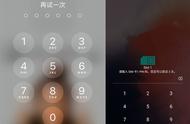如果Word文档中内容比较多,为了方便查看,就要设置目录了,如招投标文件、编辑的书籍等。但是手工录入目录,往往后面的正文内容稍有变化,前面目录所有的页码都得重新录入。Word为我们准备了自动生成目录的功能,不光能自动生成目录,还可以在目录上直接按Ctrl,点击鼠标左键就可以打开目录所对应内容。下面我们就介绍怎么用Word自动生成目录。
1. 插入页码
要自动生成目录必须要有页码,有Word插入页码大家都会,但是如果有目录,一般目录和正文的页码是分开设置,也就是目录和正文页面都是从1开始的,这种情况怎么设置呢。
我们先将光标放在正文的最前面,选择“布局”——“分隔符”, 选择其中“分节符”中的“下一页”。

这们就在正文前空出一页放置目录,而目录和正文是不同的节,利用这种方法我们可以将封面、目录、正文分为三节,每一节都有独立的页码。封面页的页码是可以去掉而不影响其它的页码,只需选中目录页的页码,然后双击“设计”菜单中的“链接到前一条页眉”工具,当“链接到前一条页眉”工具呈灰色显示时,删除封面页的页码即可。

要自动生成目录,就可先提取大纲,让Word软件能知道那些内容要放到目录中。
点击“视图”菜单,从中选择“大纲视图”。

进入“大纲视图”后,在正文中选择我们要放到目录中的标题,根据标题级别选择“大纲”菜单中的“大纲级别”为“1级”、“2级”或“3级”等。